WindowsフォームやWPFなど、.NET Framework 4.6.1 を利用したデスクトップアプリケーションから外部の HTTP API を呼び出し、サーバーからの応答を正しく受信・解析する方法を解説します。
この記事では、特に推奨される HttpClient を中心に、API 通信の基本、非同期処理、レスポンスの受け取り方、エラー処理などを丁寧に解説します。 また、補足として他の方法(WebClient や HttpWebRequest)についても簡単に紹介します。
※本文中の API URL(https://api.example.com/)はサンプルです。実際にはご利用中の API に置き換えてご利用ください。
HttpClient を使う方法
.NET Framework 4.5 以降で推奨される HTTP クライアントです。async / await に対応しており、UI スレッドをブロックせずに通信が可能です。
using System;
using System.Net.Http;
using System.Threading.Tasks;
public class ApiCaller
{
private static readonly HttpClient client = new HttpClient { BaseAddress = new Uri("<https://api.example.com/>") };
public async Task CallApiWithHttpClientAsync()
{
try
{
HttpResponseMessage response = await client.GetAsync("endpoint");
response.EnsureSuccessStatusCode();
Console.WriteLine($"Status: {(int)response.StatusCode}");
foreach (var header in response.Headers)
Console.WriteLine($"{header.Key}: {string.Join(",", header.Value)}");
string body = await response.Content.ReadAsStringAsync();
Console.WriteLine(body);
}
catch (Exception ex)
{
Console.WriteLine($"Error: {ex.Message}");
}
}
}
ポイント
- 非同期化:UIフリーズを防ぐ
- EnsureSuccessStatusCode():HTTPエラーを例外で検知
- ReadAsStringAsync() / ReadAsStreamAsync():用途に応じた本文取得
- インスタンス再利用:HttpClientはアプリ全体で共有して使うのが推奨
- エラー処理:try-catch で例外処理を明示的に行う
HttpClientの適切な管理とベストプラクティス
HttpClientを使用する際の重要なポイントと実践的なパターンについて詳しく解説します。
HttpClientの適切なライフサイクル管理
HttpClientは適切に管理しないとソケット枯渇などの問題を引き起こす可能性があります。以下に推奨されるパターンを示します:
// IDisposableを実装したサービスクラスでの管理例
public class ApiService : IDisposable
{
private readonly HttpClient _httpClient;
public ApiService()
{
_httpClient = new HttpClient();
_httpClient.BaseAddress = new Uri("<https://api.example.com/>");
_httpClient.Timeout = TimeSpan.FromSeconds(30);
// 共通ヘッダーの設定
_httpClient.DefaultRequestHeaders.Add("User-Agent", "MyWindowsApp/1.0");
}
public async Task<string> GetDataAsync(string endpoint)
{
var response = await _httpClient.GetAsync(endpoint);
response.EnsureSuccessStatusCode();
return await response.Content.ReadAsStringAsync();
}
public void Dispose()
{
_httpClient?.Dispose();
}
}
タイムアウト設定の重要性
実際のアプリケーションでは、ネットワークの遅延や接続不良に備えてタイムアウトを設定することが重要です:
// HttpClientインスタンス作成時に設定
var client = new HttpClient();
client.Timeout = TimeSpan.FromSeconds(30);
// または個別リクエストごとに設定
using (var cts = new CancellationTokenSource(TimeSpan.FromSeconds(10)))
{
var response = await client.GetAsync("endpoint", cts.Token);
}
詳細なエラーハンドリング
汎用的な例外処理ではなく、具体的なエラーの種類に応じた適切な処理を行うことで、ユーザーエクスペリエンスが向上します:
public async Task<string> CallApiWithDetailedErrorHandlingAsync()
{
try
{
var response = await client.GetAsync("endpoint");
response.EnsureSuccessStatusCode();
// Content-Typeの確認
if (response.Content.Headers.ContentType?.MediaType == "application/json")
{
return await response.Content.ReadAsStringAsync();
}
else
{
throw new InvalidOperationException("期待されるJSON形式ではありません");
}
}
catch (HttpRequestException ex)
{
// ネットワークエラー、DNS解決失敗など
Console.WriteLine($"HTTP通信エラー: {ex.Message}");
throw new ApplicationException("サーバーとの通信に失敗しました", ex);
}
catch (TaskCanceledException ex) when (ex.InnerException is TimeoutException)
{
// タイムアウト
Console.WriteLine($"リクエストタイムアウト: {ex.Message}");
throw new ApplicationException("通信がタイムアウトしました", ex);
}
catch (TaskCanceledException ex)
{
// キャンセル
Console.WriteLine($"リクエストがキャンセルされました: {ex.Message}");
throw;
}
catch (Exception ex)
{
Console.WriteLine($"予期しないエラー: {ex.Message}");
throw;
}
}
リトライ機構の実装
一時的なネットワーク障害に対応するため、リトライ機構を実装することが実際のアプリケーションでは重要です:
public async Task<string> GetWithRetryAsync(string endpoint, int maxRetries = 3)
{
Exception lastException = null;
for (int attempt = 1; attempt <= maxRetries; attempt++)
{
try
{
var response = await client.GetAsync(endpoint);
response.EnsureSuccessStatusCode();
return await response.Content.ReadAsStringAsync();
}
catch (HttpRequestException ex) when (attempt < maxRetries)
{
lastException = ex;
var delay = TimeSpan.FromSeconds(Math.Pow(2, attempt)); // 指数バックオフ
Console.WriteLine($"リトライ {attempt}/{maxRetries}: {delay.TotalSeconds}秒後に再試行");
await Task.Delay(delay);
}
catch (Exception ex)
{
// リトライ対象外のエラーは即座に投げる
throw;
}
}
throw new ApplicationException($"最大リトライ回数({maxRetries})に達しました", lastException);
}
他の方法との比較と補足
HttpClient 以外にも API 通信を行う手段はいくつか存在します。このセクションでは、WebClient や HttpWebRequest を使った代替手法について簡単に紹介します。用途や目的に応じて使い分ける参考にしてください。
WebClient を使う(簡易だが非推奨)
比較的古い方式で、簡単に HTTP 通信が行えますが、現在は非推奨です。
using System;
using System.Net;
using System.Threading.Tasks;
public class ApiCaller
{
public async Task CallApiWithWebClientAsync()
{
using (var wc = new WebClient())
{
wc.BaseAddress = "<https://api.example.com/>";
wc.Headers[HttpRequestHeader.ContentType] = "application/json";
try
{
string json = await wc.DownloadStringTaskAsync("endpoint");
Console.WriteLine(json);
}
catch (Exception ex)
{
Console.WriteLine($"Error: {ex.Message}");
}
}
}
}
- メリット:コード量が少なく実装が簡単
- デメリット:細かな制御や拡張には向かない
HttpWebRequest を使う(低レイヤー向け)
ストリーム操作やプロキシ設定など、詳細な制御が必要な場面で利用されます。
using System;
using System.IO;
using System.Net;
public class ApiCaller
{
public void CallApiWithHttpWebRequest()
{
var req = (HttpWebRequest)WebRequest.Create("<https://api.example.com/endpoint>");
req.Method = "GET";
try
{
using (var res = (HttpWebResponse)req.GetResponse())
{
Console.WriteLine($"Status: {(int)res.StatusCode}");
using (var stream = res.GetResponseStream())
using (var reader = new StreamReader(stream))
{
string body = reader.ReadToEnd();
Console.WriteLine(body);
}
}
}
catch (Exception ex)
{
Console.WriteLine($"Error: {ex.Message}");
}
}
}
- メリット:詳細なヘッダー操作やバイナリ処理が可能
- デメリット:記述が煩雑で保守性が低い
各手法の比較まとめ
それぞれの方式に特徴があり、使用目的や実装のしやすさ、拡張性によって選択肢が異なります。以下に、3つの手法の違いを比較表でまとめました。
| 方式 | 特徴 | 利点 | 欠点 |
|---|---|---|---|
| HttpClient | 非同期対応・再利用可能 | 最も推奨される・拡張性が高い | 再利用の管理が必要 |
| WebClient | シンプルな同期/非同期通信 | 実装が簡単 | 柔軟性が低く非推奨になりつつある |
| HttpWebRequest | 低レイヤー操作 | 高度な制御が可能(バイナリ含む) | 実装が複雑で冗長 |
セキュリティと設定の外部化
実際のアプリケーション開発では、セキュリティとメンテナンス性を考慮した設計が重要です。
APIキーと認証情報の安全な管理
APIキーやアクセストークンはソースコードに直接記述せず、設定ファイルや環境変数から読み込むようにします:
// app.configからの読み込み例
private static readonly string ApiBaseUrl = ConfigurationManager.AppSettings["ApiBaseUrl"];
private static readonly string ApiKey = ConfigurationManager.AppSettings["ApiKey"];
public class SecureApiService
{
private readonly HttpClient _httpClient;
public SecureApiService()
{
_httpClient = new HttpClient();
_httpClient.BaseAddress = new Uri(ApiBaseUrl);
// APIキーをヘッダーに設定
if (!string.IsNullOrEmpty(ApiKey))
{
_httpClient.DefaultRequestHeaders.Add("X-API-KEY", ApiKey);
}
}
}
app.configの設定例
<?xml version="1.0" encoding="utf-8"?>
<configuration>
<appSettings>
<add key="ApiBaseUrl" value="<https://api.example.com/>" />
<add key="ApiKey" value="your_api_key_here" />
<add key="ApiTimeout" value="30" />
</appSettings>
</configuration>
HTTPS使用の重要性
セキュリティの観点から、APIとの通信には必ずHTTPSを使用してください:
// HTTPSの強制
public class SecureHttpClient
{
private readonly HttpClient _httpClient;
public SecureHttpClient()
{
var handler = new HttpClientHandler();
// 開発環境でのみ、証明書検証を無効化(本番環境では絶対に使用しないこと)
#if DEBUG
handler.ServerCertificateCustomValidationCallback = (message, cert, chain, errors) => true;
#endif
_httpClient = new HttpClient(handler);
}
}
実践編:テストAPIを使ったGET/POST通信と認証の対応
ここからは、実際にテスト用のAPIを使って送信/受信を試せる方法を紹介します。POSTメソッドの実装やデータクラスの作成、認証トークンの扱い方など、実践的な例を通じて理解を深めましょう。
1. 無料のテストAPIサイト
以下は、無料で使えるテストAPIサイトの比較表です。目的に応じて使い分けが可能です。
| サービス名 | 特徴 | 認証 |
|---|---|---|
| JSONPlaceholder | GET/POST/PUT/DELETE に対応、モック投稿に最適 | 不要 |
| httpbin | ヘッダー確認・各種メソッドテスト向け | 不要 |
| ReqRes | 認証付きAPIの動作検証が可能 | 対応あり |
2. JSONPlaceholder を使った GET のサンプル
以下は Windows フォームアプリケーションで GET リクエストを実行するサンプルです。ボタンをクリックして取得結果を表示する構成です。
フォームに配置するもの:
- Button(名前:btnGet)
- TextBox(名前:txtResult、Multiline=True、ScrollBars=Vertical)
using System;
using System.Net.Http;
using System.Windows.Forms;
namespace WindowsFormsApiSample
{
public partial class MainForm : Form
{
// HttpClient をクラス内で定義する(スコープエラー対策)
private static readonly HttpClient client = new HttpClient();
public MainForm()
{
InitializeComponent();
btnGet.Click += BtnGet_Click;
}
// このイベントハンドラは async void とすることで await を使用可能にしています。
// Windowsフォームのボタンをダブルクリックでイベントを自動生成した場合は async が付かないため、手動で async を追記してください。
private async void BtnGet_Click(object sender, EventArgs e)
{
// UI状態の更新
btnGet.Enabled = false;
btnGet.Text = "通信中...";
txtResult.Text = "データを取得しています...";
try
{
// HttpClient が未定義エラーを避けるため、クラススコープで定義されている client を使用
HttpResponseMessage response = await client.GetAsync("<https://jsonplaceholder.typicode.com/posts/1>");
response.EnsureSuccessStatusCode();
string body = await response.Content.ReadAsStringAsync();
txtResult.Text = body;
}
catch (HttpRequestException ex)
{
txtResult.Text = $"通信エラー: {ex.Message}";
}
catch (TaskCanceledException ex)
{
txtResult.Text = $"タイムアウト: {ex.Message}";
}
catch (Exception ex)
{
txtResult.Text = $"GET エラー: {ex.Message}";
}
finally
{
// UI状態の復元
btnGet.Enabled = true;
btnGet.Text = "GET実行";
}
}
}
}
重要な注意点: Windows FormsのイベントハンドラでのみAsync voidを使用してください。通常のメソッドではTask戻り値型を使用することを強く推奨します。
このサンプルでは、HttpClient を使って非同期でデータを取得し、テキストボックスに表示しています。また、通信中はボタンを無効化してユーザーに進行状況を示しています。
✏️ レスポンスをクラスにマッピングする例
受け取ったJSONレスポンスをC#のクラスに変換して扱うこともできます。以下にその例を示します。
まずは取得データ用のクラス(GET/POST共通のレスポンス構造)を ResponseData という名前で用意します:
// ResponseData.cs(または MainForm.cs の namespace 内でもOK)
public class ResponseData
{
public int userId { get; set; }
public int id { get; set; }
public string title { get; set; }
public string body { get; set; }
}
次に、JSONを ResponseData クラスへ変換して表示するコードです:
string body = await response.Content.ReadAsStringAsync();
var post = JsonConvert.DeserializeObject<ResponseData>(body);
txtResult.Text = $"タイトル: {post.title}\\n本文: {post.body}";
この方法を使うと、レスポンス内容をオブジェクトとして扱うことができ、UIへの表示やデータ処理がしやすくなります。
3. JSONPlaceholder を使った POST のサンプル
以下は Windows フォームアプリケーションに組み込む際の例です。ボタンをクリックして POST 処理を実行する構成です。
フォームに配置するもの:
- Button(名前:btnPost)
- TextBox(名前:txtResult、Multiline=True、ScrollBars=Vertical)
using System;
using System.Net.Http;
using System.Text;
using System.Windows.Forms;
using Newtonsoft.Json;
namespace WindowsFormsApiSample
{
public partial class MainForm : Form
{
// HttpClient をクラス内で定義する(スコープエラー対策)
private static readonly HttpClient client = new HttpClient();
public MainForm()
{
InitializeComponent();
btnPost.Click += BtnPost_Click;
}
private async void BtnPost_Click(object sender, EventArgs e)
{
btnPost.Enabled = false;
btnPost.Text = "送信中...";
var postData = new
{
title = "フォームからの投稿",
body = "これはフォームアプリから送信されたテストデータです。",
userId = 1
};
string json = JsonConvert.SerializeObject(postData);
var content = new StringContent(json, Encoding.UTF8, "application/json");
try
{
var response = await client.PostAsync("<https://jsonplaceholder.typicode.com/posts>", content);
response.EnsureSuccessStatusCode();
string result = await response.Content.ReadAsStringAsync();
txtResult.Text = result;
}
catch (Exception ex)
{
txtResult.Text = $"エラー: {ex.Message}";
}
finally
{
btnPost.Enabled = true;
btnPost.Text = "POST実行";
}
}
}
}
このサンプルでは、HttpClient による非同期 POST 通信をフォームイベントに統合し、結果をテキストボックスに表示する構成となっています。
4. JSONPlaceholder を使った PUT のサンプル
var updateData = new
{
id = 1,
title = "タイトルを更新",
body = "本文も更新します。",
userId = 1
};
string json = JsonConvert.SerializeObject(updateData);
var content = new StringContent(json, Encoding.UTF8, "application/json");
try
{
var response = await client.PutAsync("<https://jsonplaceholder.typicode.com/posts/1>", content);
response.EnsureSuccessStatusCode();
string result = await response.Content.ReadAsStringAsync();
txtResult.Text = result;
}
catch (Exception ex)
{
txtResult.Text = $"PUT エラー: {ex.Message}";
}
5. JSONPlaceholder を使った DELETE のサンプル
try
{
var response = await client.DeleteAsync("<https://jsonplaceholder.typicode.com/posts/1>");
response.EnsureSuccessStatusCode();
txtResult.Text = "削除に成功しました(実際にはモックのため削除は行われません)。";
}
catch (Exception ex)
{
txtResult.Text = $"DELETE エラー: {ex.Message}";
}
6. 他APIで認証が必要な場合の対応方法
JSONPlaceholder は認証不要ですが、実際の業務APIでは Bearerトークン や APIキーが必要なケースが多くあります。以下はその対応例です:
Bearerトークンを使用する場合:
client.DefaultRequestHeaders.Authorization =
new System.Net.Http.Headers.AuthenticationHeaderValue("Bearer", "your_access_token_here");
APIキーをヘッダーで送る場合:
client.DefaultRequestHeaders.Add("X-API-KEY", "your_api_key_here");
APIキーをクエリパラメータで送る場合:
var requestUrl = $"<https://api.example.com/endpoint?api_key={apiKey}>";
var response = await client.GetAsync(requestUrl);
💡 補足:JsonConvert を使用するには?
本記事で使用している
JsonConvertは、Newtonsoft.Jsonライブラリ(別名:Json.NET)に含まれています。使用するには以下の手順で NuGet パッケージを追加してください:
- Visual Studio の「ソリューションエクスプローラー」でプロジェクトを右クリック
- 「NuGet パッケージの管理」を選択
- 「参照」タブで
Newtonsoft.Jsonを検索し、インストール- ソースコードの先頭に
using Newtonsoft.Json;を追記この手順で導入すると、
JsonConvert.SerializeObject()やJsonConvert.DeserializeObject<T>()を使えるようになります。
入力値検証とデータの安全性
APIに送信するデータの検証は、セキュリティとデータ整合性の両面で重要です:
public class DataValidator
{
public static bool IsValidEmail(string email)
{
try
{
var addr = new System.Net.Mail.MailAddress(email);
return addr.Address == email;
}
catch
{
return false;
}
}
public static bool IsValidUrl(string url)
{
return Uri.TryCreate(url, UriKind.Absolute, out _);
}
}
// 使用例
private async void SubmitData(string userInput)
{
// 入力値検証
if (string.IsNullOrWhiteSpace(userInput))
{
MessageBox.Show("入力値が空です");
return;
}
if (userInput.Length > 1000)
{
MessageBox.Show("入力値が長すぎます");
return;
}
// API送信処理
await SendToApi(userInput);
}
おわりに
Windowsアプリから API を呼び出すには、HttpClient を使うのが現在のベストプラクティスです。
この記事で紹介した重要なポイント:
- HttpClientの適切な管理: インスタンスの再利用とDispose処理
- 詳細なエラーハンドリング: 具体的な例外タイプに応じた処理
- タイムアウトとリトライ: 実際のネットワーク環境への対応
- セキュリティ: APIキーの安全な管理とHTTPS使用
- ユーザビリティ: 通信中の進行状況表示
通信の安定性や保守性を意識し、再利用・非同期処理・エラーハンドリングなどを適切に設計しましょう。
補足として紹介した WebClient や HttpWebRequest も目的に応じて使い分けることで、柔軟なアプリケーション開発が可能になります。実際のアプリケーション開発では、本記事で紹介したベストプラクティスを参考に、安全で信頼性の高いAPI通信を実装してください。

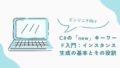
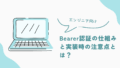
コメント